Waarom Obsidian als dagboek-app gebruiken?
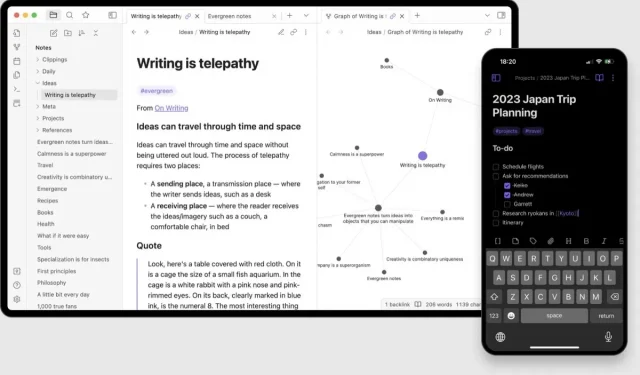
Obsidian is een notitie-app zoals vele andere. Maar deze is gratis en maakt het bijhouden van een dagboek veel gemakkelijker.
Het is niet moeilijk om een app te vinden die speciaal is bedoeld voor het bijhouden van een dagboek. Wat echter moeilijk kan zijn, is het vinden van de beste voor jou. En tot overmaat van ramp verbergen de meesten hun coole functies achter een abonnement en slaan ze zelf je aantekeningen op. Dit maakt het in de toekomst moeilijker om van app te wisselen. Er is echter een zeer succesvolle gratis optie die u de controle geeft over uw inhoud en dat is Obsidian.
Hoe Obsidiaan werkt
Obsidian is een minimalistische, snelle en gratis notitie-app die reuzen als Notion, Evernote of de Apple Notes-app probeert te verslaan.
Maar met Obsidian behoudt u uw eigen inhoud. In plaats van uw aantekeningen in te dienen bij een service die hun suggesties op elk moment kan wijzigen, kiest u waar u ze wilt opslaan in platte tekstbestanden. Dit kan uw computer zijn als u daar het grootste deel van uw tijd doorbrengt, of cloudopslag zoals iCloud Drive of OneDrive. Het beste van alles is dat wanneer u uw eigen opslagruimte beheert, alle functies gratis zijn. Als u inhoud wilt synchroniseren, kost dit u $ 8 per maand.
Over functies gesproken, sommige zijn echt geweldig. De belangrijkste daarvan is misschien een manier om de ene notitie aan de andere te koppelen, net zoals hyperlinks op webpagina’s. Notities kunnen in elke map worden opgeslagen, maar kunnen worden gekoppeld met behulp van eenvoudige hyperlinks. Begin met het koppelen van je notities en de app biedt je zelfs een visuele kaart van al je notities. Plugins horen daar ook bij, als je verder gaat, vooral in het sociale aspect.
Obsidian instellen om als dagboek te gebruiken
Obsidiaan is sterk en kan moeilijk te begrijpen zijn. U kunt dat echter allemaal terzijde schuiven en u concentreren op wat er echt toe doet, namelijk het maken van aantekeningen.
Als Obsidian nieuw voor je is, neem dan de tijd, je zult de basisfuncties na verloop van tijd onder de knie krijgen. Na installatie maakt u uw Obsidian-opslag aan in iCloud Drive of OneDrive. Maak vervolgens een mappenstructuur in de zijbalk en klik op de knop “Dagelijkse notitie” in de zijbalk (kalenderpictogram). U kunt de Daily Note ook starten door te zoeken in het opdrachtenpalet (Cmd/Ctrl + P).
Obsidian maakt dan direct een nieuwe notitie in de huidige map met de datum van vandaag als titel. Je kunt daar van alles schrijven. De applicatie ondersteunt Markdown en u kunt traditionele sneltoetsen gebruiken voor opmaak. De notitie kan ook afbeeldingen, links, tabellen en zelfs checklists bevatten als u deze wilt gebruiken om uw dag te organiseren.
Als je eenmaal gewend bent aan Obsidian, kijk dan eens naar de community-plug-ins. Je vindt ze onder Instellingen > Community-plug-ins. Daar kun je zoeken naar plug-ins die te maken hebben met dagelijks schrijven of taakbeheer. Obsidian Memo’s kunnen bijvoorbeeld interessant voor u zijn.
Geef een reactie